چگونه وضعیت افزونه های نصب شده در مرورگرهای مختلف را آنالیز کنیم؟
به گزارش جعبه مهر، بخش اعظمی از کارهایی که با کامپیوتر خود انجام می دهیم، به وسیله مرورگرها صورت می گیرد و این یعنی افزونه های نصب شده می توانند به بخش زیادی از اطلاعات شخصی ما دسترسی داشته باشند. با توجه به این موضوع، برای نصب این افزونه ها باید وسواس زیادی به خرج دهید تا بتوانید با خیال راحت از آن ها بهره ببرید. علاوه بر اینکه همیشه توصیه می گردد تعداد اندکی از این افزونه ها را نصب کنید، باید بدانید که هرکدام از آن ها از چه مجوزهایی بهره می برند.
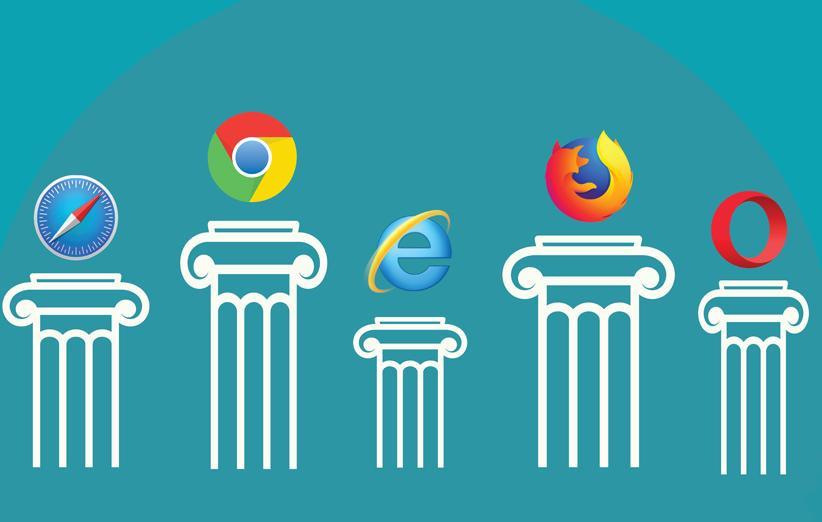
مانند اپلیکیشن های گوشی های هوشمند، افزونه های مرورگرها هم برای اینکه بتوانند وظیفه خود را انجام دهند، باید مجوزهایی داشته باشند که این مجوزها معمولاً در هنگام نصب نمایش داده می شوند. در بیشتر مواقع، کاربران کنترل چندانی بر این مجوزها ندارند و فقط می توانند همه آن ها را تایید یا رد نمایند.
از جمله رایج ترین مجوزها می توانیم به امکان دسترسی به بوک مارک ها، تاریخچه وب گردی و داده های مربوط به سایت های مختلف اشاره کنیم. در هر صورت اگر فکر می کنید مجوزهای یک افزونه بیش از حد خاصی است، توصیه می گردد آن را حذف کنید. شرکت موزیلا می گوید همیشه از افزونه هایی بهره ببرید که از جانب توسعه دهندگان شناخته شده عرضه شده اند و همچنین تعداد کاربران و نقدهای مثبت مربوط به افزونه مذکور را مدنظر قرار دهید. در ادامه به تفصیل به آنالیز وضعیت افزونه های نصب شده در مرورگرهای مختلف می پردازیم.
گوگل کروم
برای آنالیز افزونه های نصب شده در مرورگر کروم، ابتدا باید بر دکمه منو (آیکون سه نقطه در گوشه راست بالای رابط کاربری) کلیک کنید و سپس More tools و در نهایت Extensions را انتخاب کنید. برای غیرفعال کردن هرکدام از این افزونه ها، تنها کافی است بر سوئیچ آبی رنگ قرار گرفته در کنار آن ها کلیک کنید.
هرکدام از این افزونه ها باید حاوی شرح کوتاهی باشند و اگر می خواهید اطلاعات بیشتری در خصوص عملکرد آن ها به دست آورید، باید بر دکمه Details کلیک کنید. در این بخش علاوه بر شرحات مفصل، می توانید مجوزهای افزونه موردنظر را مشاهده کنید. در بعضی موارد می توانید تا حدی وسعت نفوذ این مجوزها را کنترل کنید.
به عنوان مثال با انتخاب گزینه On all sites، به افزونه این اجازه را می دهید که در تمام سایت ها کار خود را انجام دهد و با انتخاب گزینه On click، با مراجعه به هر سایت جدید، افزونه موردنظر برای فعالیت از شما اجازه می گیرد. اگر هم می خواهید افزونه فقط در سایت های خاصی آزاد باشد و کار خود را انجام دهد، باید گزینه On specific sites را انتخاب کنید.
در همین بخش می توانید به افزونه اجازه دهید که در حالت incognito مرورگر هم فعالیت داشته باشد و در نهایت با انتخاب Remove extension و سپس Remove، افزونه موردنظر به طور کامل حذف می گردد.
موزیلا فایرفاکس
برای مراجعه به بخش افزونه های نصب شده در مرورگر فایرفاکس، در بخش منو باید بر Add-ons و سپس Extensions کلیک کنید. برای غیرفعال کردن این افزونه ها کافی است بر دکمه Disable که در کنار هر یک از آن ها قرار گرفته است، کلیک کنید. با کلیک بر این بخش ها می توانید اطلاعات بیشتری مشاهده کنید ولی این اطلاعات شامل مجوزهای مربوطه نیست و این مجوزها هنگام نصب افزونه نمایش داده می شوند. البته برای مشاهده این مجوزها می توانید به صفحه وب مربوط به افزونه موردنظر در سایت فایرفاکس مراجعه کنید.
در مرورگر فایرفاکس، امکان محدود کردن این مجوزها وجود ندارد و صرفاً می توانید همه آن ها را بپذیرید یا رد کنید. بعضی از این افزونه ها از گزینه Options بهره می برند ولی این گزینه برای تنظیمات مربوط به عملکرد افزونه موردنظر است و در آن نمی توان تنظیمات مربوط به حریم خصوصی را تغییر داد. در نهایت برای حذف افزونه ها در مرورگر فایرفاکس کافی است بر دکمه Remove کلیک کنید.
چگونه مرورگرها را به طور کامل ریست کنیم؟
اپل سافاری
اگر در سیستم عامل macOS از مرورگر سافاری استفاده می کنید، برای آنالیز افزونه های نصب شده بعد از مراجعه به منوی Safari، باید بر گزینه Preferences کلیک کنید و تب Extensions را باز کنید. در این بخش، می توانید تمام مجوزهای مربوط به افزونه های نصب شده را مشاهده کنید. البته تغییر تنظیمات مربوط به این مجوزها امکان پذیر نیست و اگر مجوز خاصی مورد پسند شما نیست، به ناچار باید به طور کلی افزونه مذکور را حذف کنید.
اگر هم می خواهید افزونه موردنظر برای مدت مشخصی نتواند به اطلاعات شما دسترسی داشته باشد، می توانید آن را موقتاً غیرفعال کنید. ضمناً باید خاطرنشان کنیم که در سافاری، در حالت خصوصی مرورگر، افزونه ها همچنان فعال هستند. با کلیک بر گزینه More Extensions، روانه اپ استور می شوید و در این بخش می توانید انواع و اقسام افزونه ها را مشاهده کنید. متأسفانه در صفحات مربوط به این موارد، بخشی به مجوزها اختصاص داده نشده و تنها بعد از نصب می توانید مجوزهای مربوطه را مشاهده کنید.
مایکروسافت اج
افزونه های مرورگر مایکروسافت اج در مقایسه با رقبا سابقه چندانی ندارند اما در هر صورت با مراجعه به بخش منو و انتخاب Extensions می توانید افزونه های نصب شده را مشاهده کنید. غیرفعال کردن این افزونه ها بسیار ساده است و فقط باید بر سوئیچ مربوطه کلیک کنید.
همچنین با کلیک بر آیکون چرخ دنده کنار این افزونه ها، می توانید مجوزهای آن ها را مشاهده کنید و ضمناً باید خاطرنشان کنیم در هنگام نصب افزونه ها، مجوزهای مربوطه به نمایش درمی آیند. در این مورد هم در زمینه تغییر تنظیمات مربوط به مجوزها کاری از دست شما برنمی آید. در نهایت هم اگر خواهان حذف افزونه ها هستید، با کلیک بر دکمه Uninstall این کار انجام می گردد.
چرا بعضی مرورگرها سریع تر از رقبای خود هستند؟
منبع: Gizmodo
منبع: دیجیکالا مگمجله سرگرمی: مجله سرگرمی و گردشگری